Hoe een diagram met pijltoetsen in Excel te verplaatsen?
In Excel kunnen we de pijltoetsen (Omhoog, Omlaag, Links, Rechts) op het toetsenbord gebruiken om de afbeeldingsnaam en vorm zo snel als nodig te verplaatsen. Echter, bij het verplaatsen van het diagram met behulp van deze pijltoetsen, werkt het niet goed. In dit artikel zal ik het hebben over een eenvoudige truc om deze taak in Excel te voltooien.
Diagram verplaatsen met pijltoetsen in Excel
Diagram verplaatsen met pijltoetsen in Excel
U kunt een diagram verplaatsen door de pijltoetsen Omhoog, Omlaag, Links en Rechts te gebruiken met de volgende stappen:
1. Houd de Ctrl-toets ingedrukt en klik vervolgens met de muis op het diagram, waarna er vier cirkels verschijnen op elke hoek van het diagram zoals in de volgende schermafbeelding te zien is:
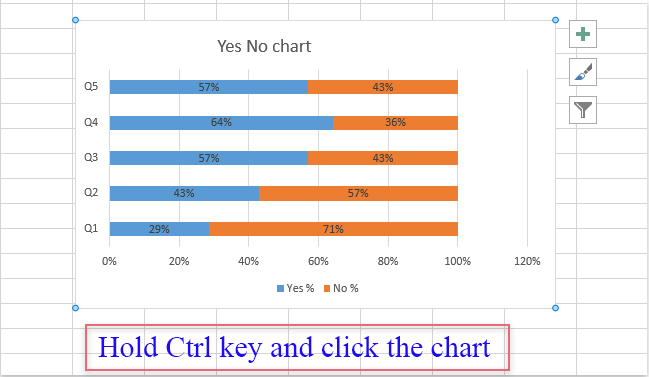
2. En nu kunt u de pijltoetsen op het toetsenbord gebruiken om het diagram te verplaatsen zoals u nodig hebt.
Beste productiviteitstools voor Office
Verbeter je Excel-vaardigheden met Kutools voor Excel en ervaar ongeëvenaarde efficiëntie. Kutools voor Excel biedt meer dan300 geavanceerde functies om je productiviteit te verhogen en tijd te besparen. Klik hier om de functie te kiezen die je het meest nodig hebt...
Office Tab brengt een tabbladinterface naar Office en maakt je werk veel eenvoudiger
- Activeer tabbladbewerking en -lezen in Word, Excel, PowerPoint, Publisher, Access, Visio en Project.
- Open en maak meerdere documenten in nieuwe tabbladen van hetzelfde venster, in plaats van in nieuwe vensters.
- Verhoog je productiviteit met50% en bespaar dagelijks honderden muisklikken!
Alle Kutools-invoegtoepassingen. Eén installatieprogramma
Kutools for Office-suite bundelt invoegtoepassingen voor Excel, Word, Outlook & PowerPoint plus Office Tab Pro, ideaal voor teams die werken met Office-toepassingen.
- Alles-in-één suite — invoegtoepassingen voor Excel, Word, Outlook & PowerPoint + Office Tab Pro
- Eén installatieprogramma, één licentie — in enkele minuten geïnstalleerd (MSI-ready)
- Werkt beter samen — gestroomlijnde productiviteit over meerdere Office-toepassingen
- 30 dagen volledige proef — geen registratie, geen creditcard nodig
- Beste prijs — bespaar ten opzichte van losse aanschaf van invoegtoepassingen